Hinweis: Wir möchten Ihnen die aktuellsten Hilfeinhalte so schnell wie möglich in Ihrer eigenen Sprache bereitstellen. Diese Seite wurde automatisiert übersetzt und kann Grammatikfehler oder Ungenauigkeiten enthalten. Unser Ziel ist es, Ihnen hilfreiche Inhalte bereitzustellen. Teilen Sie uns bitte über den Link am unteren Rand dieser Seite mit, ob die Informationen für Sie hilfreich sind. Hier finden Sie den englischen Artikel als Referenz.
Können Sie stellen und nehmen Sie Anrufe mit Lync, wie ein herkömmliche Telefon. Sie müssen lediglich Lautsprecher Ihres Computers und Mikrofon oder ein Kopfhörer an den Computer angeschlossen.
Tätigen eines Telefonanrufs
-
Klicken Sie im Hauptfenster Lync Suchen nach einem Kontakt in Ihrer Kontaktliste oder geben Sie den Namen einer Person in das Suchfeld ein.
-
Zeigen Sie auf den Eintrag der Person in der Kontaktliste und klicken Sie dann auf das Telefonsymbol.
-
Wenn der Anruf angenommen wird, verwenden Sie die Audiosteuerelemente zum Stummschalten, Aufheben der Stummschaltung usw. Details hierzu finden Sie im nächsten Abschnitt.
Audioanruf-Steuerelemente
Zeigen Sie unten im Unterhaltungsfenster auf das Telefon-/Mikrofonsymbol, um auf die Steuerelemente zuzugreifen, und führen Sie dann eine der folgenden Aktionen aus:
-
Um den Anruf zu halten, klicken Sie auf Anruf halten.
-
Zum Stummschalten Ihres Audiosignals klicken Sie auf Stummschalten.
-
Zum Wechseln Ihres Audiogeräts klicken Sie auf die Registerkarte Geräte und wählen Sie dann das Gerät aus, das Sie verwenden möchten.
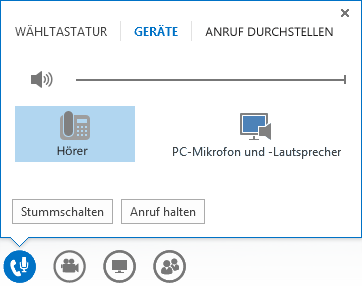
Annehmen eines Telefonanrufs
Wenn Sie angerufen werden, wird auf Ihrem Bildschirm ein Benachrichtigungspopup angezeigt. Führen Sie eine der folgenden Aktionen aus:
-
Wenn Sie den Anruf annehmen möchten, klicken Sie auf eine beliebige Stelle des Fotobereichs.
-
Um mit einer Chatnachricht anstelle eines Audiogesprächs zu antworten, klicken Sie auf Optionen und dann auf Mit Chatnachricht antworten.
-
Zum Abweisen des Anrufs klicken Sie auf Ignorieren.
-
Um den Anruf abzuweisen und das Eingehen anderer Anrufe zu vermeiden, klicken Sie auf Optionen und dann auf Auf „Nicht stören“ festlegen.










